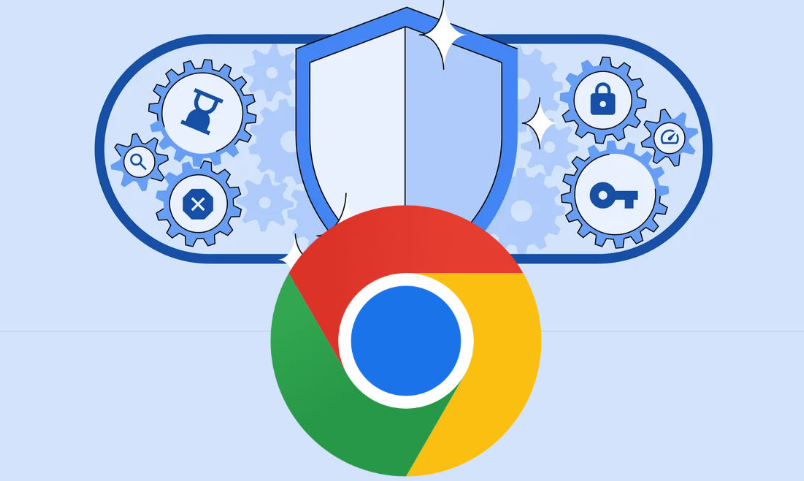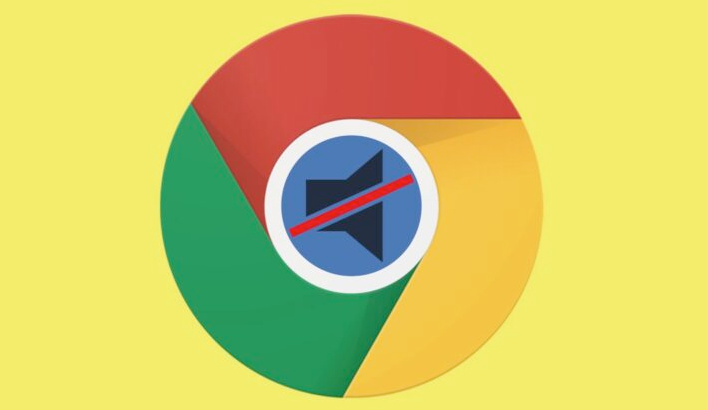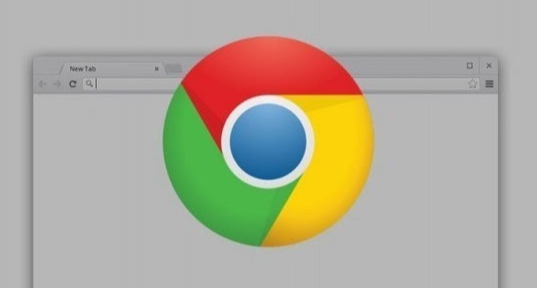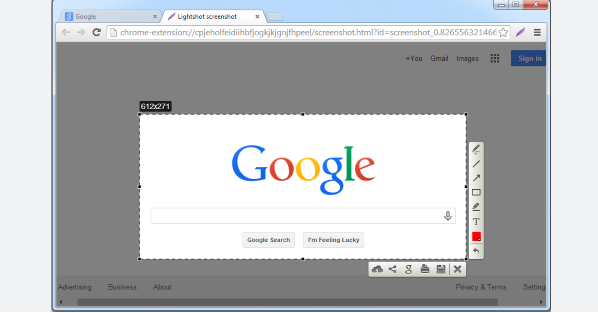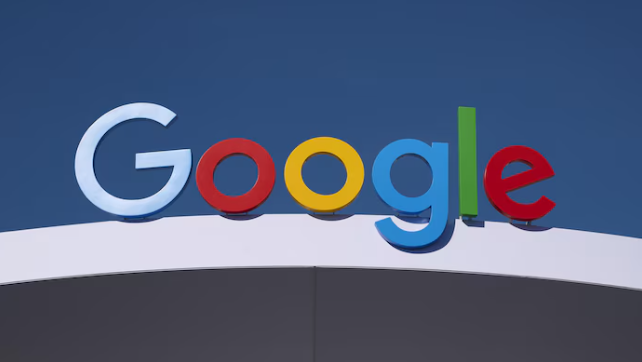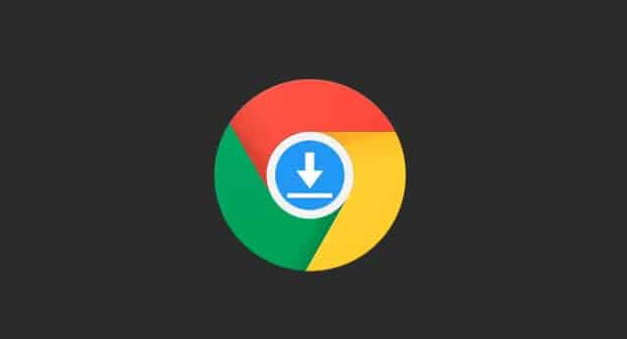教程详情
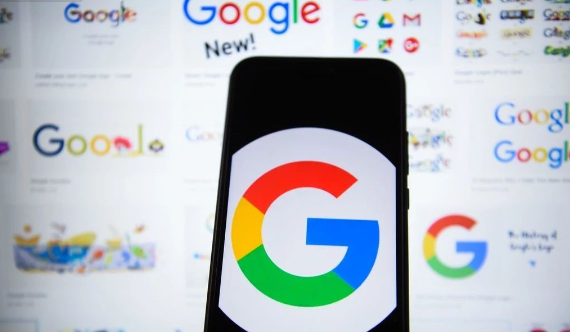
一、设置下载任务相关选项
1. 启用下载前询问保存位置:打开Chrome设置页面(chrome://settings/),进入“高级”->“系统”->“下载”,勾选“下载前询问每个文件的保存位置”选项并确认。这样在下载大文件时,会弹出提示框询问是否继续,可手动测试大文件下载观察是否弹出提示框。
2. 指定下载位置:进入Chrome设置的“高级”选项中,找到“下载位置”设置,可指定其他分区作为下载路径,避免因系统盘磁盘空间不足导致下载失败。
二、检查网络与安全软件设置
1. 查看防火墙规则:在防火墙设置中,查看是否阻止了Google浏览器或相关下载程序的网络访问权限。如果发现有阻止规则,可以将其删除或添加例外,允许Google浏览器进行网络连接和下载操作。
2. 调整杀毒软件设置:某些杀毒软件可能会对网络连接和下载进行监控和限制,导致Google浏览器下载包时出现网络异常。打开杀毒软件的主界面,查找相关的网络监控或下载保护设置选项。可以尝试暂时关闭杀毒软件的实时监控功能,或者将Google浏览器添加到杀毒软件的信任列表中,然后再次尝试下载,看是否能够解决问题。
三、查看下载任务详细信息
当下载任务出现异常时,Chrome浏览器通常会自动记录相关信息。打开浏览器的“下载内容”页面,右键点击异常的下载任务,选择“详细信息”或“查看详细信息”选项,可获取更多关于该下载任务的具体信息,以便进一步排查问题。